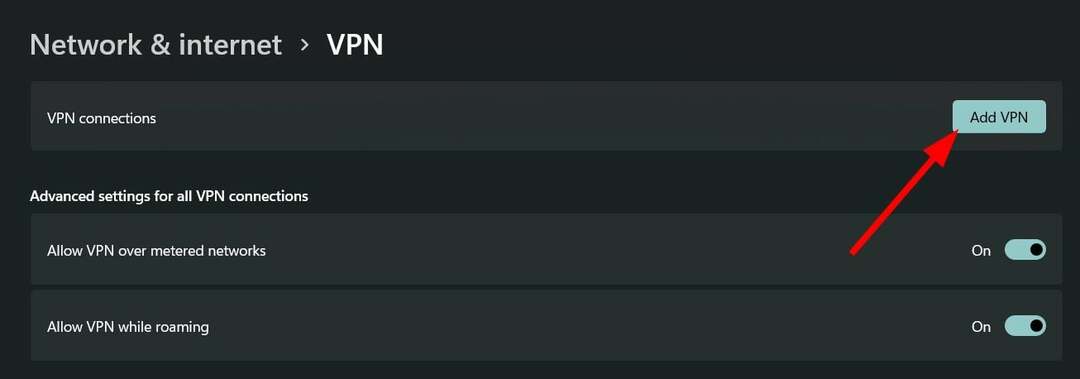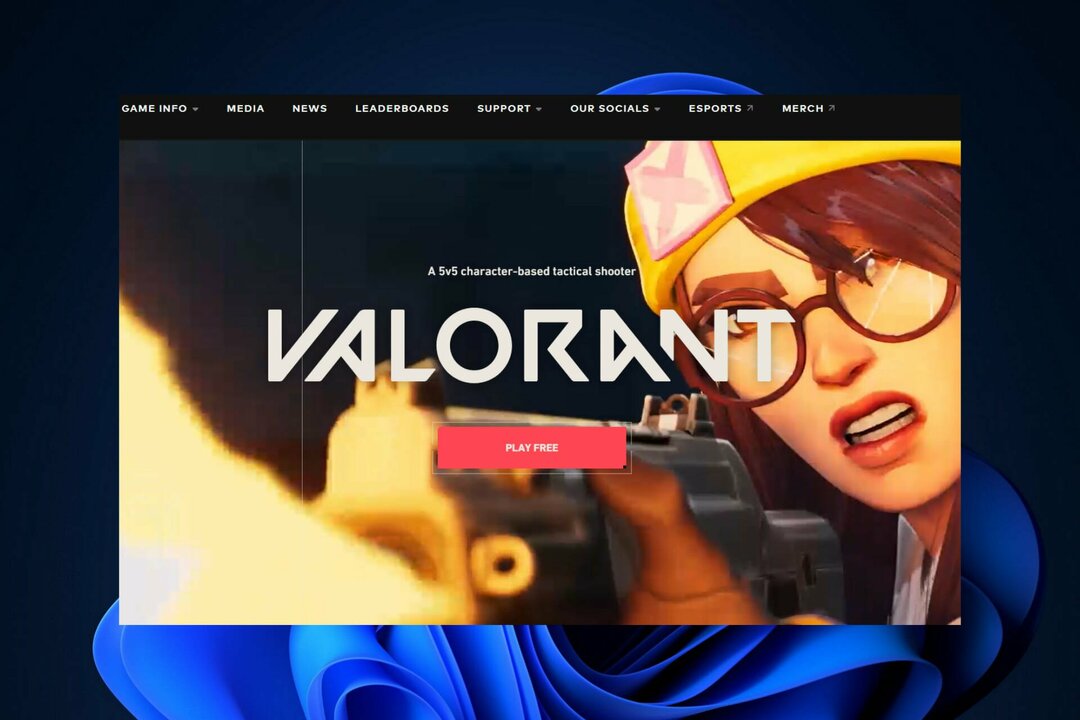Vahvistetut ratkaisut uusimman päivityksen asentamiseen hetkessä
- The 0x80096010 Windows Update -virhe on vaikuttanut käyttäjiin vuosia, mutta se on yleensä helposti korjattavissa.
- Virhe ilmenee vioittuneista järjestelmätiedostoista tai päivitysosien ongelmista.
- Saadaksesi asiat toimimaan, käynnistä tietokone uudelleen, korjaa vioittuneet järjestelmätiedostot tai suorita paikan päällä päivitys muiden ratkaisujen ohella.

XASENNA NAPSAUTTAMALLA LATAA TIEDOSTOA
Windows-päivitysten epäonnistumiset voivat olla ärsyttäviä! Fortectin avulla pääset eroon virheistä, jotka johtuvat puuttuvien tai vioittuneista tiedostoista päivityksen jälkeen. Apuohjelma ylläpitää arkistoa alkuperäisistä Windows-järjestelmätiedostoversioista ja käyttää käänteistä algoritmia vaurioituneiden versioiden vaihtamiseen hyviin.
- Lataa Fortect ja asenna se tietokoneellasi.
- Aloita työkalun skannausprosessi etsimään vioittuneet tiedostot, jotka ovat ongelmien lähde.
- Napsauta hiiren kakkospainikkeella Aloita korjaus ratkaistaksesi tietokoneesi tietoturva- ja suorituskykyongelmia.
- Fortectin on ladannut 0 lukijat tässä kuussa.
Microsoft julkaisee säännöllisesti päivityksiä varmistaakseen paremman suorituskyvyn ja suojauksen Windowsissa. Ja vaikka päivityksen pitäisi ihannetapauksessa asentua automaattisesti, niin ei aina ole, ja monet saavat a Windows Update -virhe. Yleisin, jonka käyttäjät kohtaavat, on 0x80096010.
Suurin osa näistä on helppo korjata, mutta luotettavan tiedon puute 0x80096010 virhe vaikeuttaa vianmääritystä. Joten selvitetään kaikki virheestä!
Mikä on 0x80096010-virhe?
Virheestä on raportoitu pitkään, alkaen Windows XP: stä uusimpaan iteraatioon asti, vaikka esiintymät ovat vähentyneet huomattavasti. Se voi vaikuttaa mihin tahansa päivitykseen, ja yleensä se liittyy ongelmaan käyttäjän päässä.
Tässä on muutamia syitä, miksi saatat kohdata virheen:
- Vioittuneet järjestelmätiedostot: Jos järjestelmätiedostot ovat vioittuneet, useilla Windows-toiminnoilla sekä kolmannen osapuolen sovelluksilla voi olla ongelmia tietokoneen käytössä.
- Ongelmia päivityskomponenteissa: Nämä komponentit vastaavat päivitysten lataamisesta ja asentamisesta, ja pienimmätkin virheasetukset tai ongelmat voivat laukaista 0x80096010 virhe.
- Kolmannen osapuolen sovellukset, jotka laukaisevat ristiriitoja: Joillekin käyttäjille se oli kolmannen osapuolen virustorjunta tai tietoturvaohjelmisto, joka esti Windows-päivitykset.
Kuinka korjaan 0x80096010 Windows Update -virheen?
Ennen kuin jatkamme, kokeile ensin näitä nopeita temppuja:
- Käynnistä tietokone uudelleen ja yritä päivittää Windows.
- Tarkista verkkoyhteyden ongelmat ja varmista, että sinulla on a nopea Internet-nopeus.
- Varmista, että tietokoneessa on asetettu oikea aika. Jos ei, aseta kellonaika ja päivämäärä manuaalisesti.
- Jos kolmannen osapuolen virustorjunta on asennettu, poista se käytöstä.
Jos mikään ei toimi, siirry seuraavaksi lueteltuihin ratkaisuihin.
1. Suorita DISM- ja SFC-skannaus
- Lehdistö Windows + R avata Juosta, tyyppi cmd, ja osui Ctrl + Siirtää + Tulla sisään.

- Klikkaus Joo in UAC kehote.
- Liitä nyt seuraavat komennot yksitellen ja paina Tulla sisään jokaisen jälkeen:
DISM /Online /Cleanup-Image /TarkistaTerveysDISM /Online /Cleanup-Image /ScanHealthDISM /Online /Cleanup-Image /RestoreHealth - Suorita seuraavaksi seuraava komento kohteelle SFC skannata:
sfc /scannow
- Kun olet valmis, käynnistä tietokone uudelleen, jotta muutokset tulevat voimaan.
Nopea korjaus kun on vioittuneet järjestelmätiedostot on ajaa DISM-komennot ja SFC-skannaus. Tämän tekeminen tunnistaa ja korvaa kaikki tietokoneen vioittuneet järjestelmätiedostot.
Jos haluat perusteellisen ja nopeamman vaihtoehdon yllä olevalle prosessille, voit aina kokeilla luotettavaa kolmannen osapuolen ohjelmistoa.
Suosittelemme Fortectia, koska se havaitsee kaikki tietokoneesi vioittuneet tai vialliset järjestelmätiedostot ja korvaa ne lopulta terveillä komponenteilla tietokannastaan.
⇒Hanki Fortect
2. Tyhjennä Software Distribution -kansio
- Lehdistö Windows + E avata Tiedostonhallinta, liitä seuraava polku osoitepalkkiin ja paina sitten Tulla sisään:
C:\Windows\SoftwareDistribution
- Lehdistö Ctrl + A valitaksesi kaikki tiedostot täältä ja paina Poistaa tyhjentääksesi ne.

- Valitse oikea vastaus, jos näyttöön tulee vahvistuskehote.
3. Nollaa Windows Update -komponentit
Tärkeä osa käyttöjärjestelmää, Windows Update Components, on tärkeässä roolissa ja auttaa käyttöjärjestelmää asentamaan uusimmat päivitykset. Mutta ne usein korruptoituvat tai eivät pysty toimimaan tehokkaasti.
Tämä on silloin, kun käyttäjät tarvitsevat nollaa tai korjaa Windows Update -komponentit saadaksesi päivitystoiminnot käyttöön. Vaikka se vie jonkin aikaa ja vaatii joukon komentojen suorittamista, menetelmä on ollut tehokas Windows Updatea vastaan 0x80096010 virhe.
- Nvwgf2umx.dll on kaatuvia pelejä: kuinka korjata se helposti
- Startmenuexperiencehost.exe: mikä se on ja kuinka se poistetaan käytöstä
- 0xc10100be Virhekoodi: Tämän videon toisto-ongelman korjaaminen
- 0x80004002 Windows Update -virhe: 5 tapaa korjata se
- Socket Error 10060: Kuinka korjata se nopeasti
4. Asenna päivitys manuaalisesti
- Kopioi KB (Knowledge Base) sen päivityksen numero, jonka asennus epäonnistui Päivitä historia.

- Mene Microsoft Update -luettelo, liitä KB numero hakukentässä ja paina Tulla sisään.

- Napsauta nyt ladata sopivan päivityksen vieressä järjestelmäarkkitehtuuriin ja käyttöjärjestelmäversioon perustuen.

- Aloita lataus napsauttamalla annettua linkkiä.

- Kun olet valmis, suorita asennus ja suorita asennus loppuun noudattamalla näytön ohjeita.

Se siitä! Useimmissa tapauksissa, kun Windows Update heittää 0x80096010 virhe, asenna päivitys manuaalisesti osoitteesta Microsoft Update -luettelo pitäisi tehdä temppu. Jos tämäkään epäonnistuu, se on todennäköisesti ongelma tietokoneessa, ja seuraava ratkaisu auttaa.
5. Suorita paikan päällä päivitys
Kärki
- Mene Microsoftin virallinen verkkosivusto, valitse asennettu käyttöjärjestelmäversio ja napsauta ladata.

- Valitse tuotteen kieli pudotusvalikosta ja napsauta Vahvistaa.

- Napsauta nyt latauspainiketta saadaksesi Windows 11 ISO.

- Kun olet ladannut, kaksoisnapsauta ISO-tiedostoa ja napsauta sitten Avata vahvistuskehotteessa.

- Nyt aja setup.exe tiedosto.

- Klikkaa Seuraava jatkaa.

- Klikkaus Hyväksyä hyväksyä Microsoftin käyttöoikeusehdot.

- Varmista lopuksi, että asennuksessa lukee Säilytä henkilökohtaiset tiedostot ja sovellukset, napsauta Asentaa aloittaaksesi päivityksen ja odota prosessin valmistumista.

Kun mikään muu ei auta, paikan päällä oleva päivitys on täydellinen ratkaisu 0x80096010 Windows Update -virheeseen ja muihin ongelmiin. Mikä parasta, et menetä henkilökohtaisia tiedostoja tai sovelluksia prosessin aikana.
Kun olet korjannut virheen, älä unohda tarkistaa joitain pikavinkkejä parantaa Windowsin suorituskykyä ja tehdä siitä nopeammin kuin koskaan.
Jos sinulla on kysyttävää tai haluat jakaa kanssamme toisen ratkaisun, jätä kommentti alle.
Onko sinulla edelleen ongelmia?
Sponsoroitu
Jos yllä olevat ehdotukset eivät ratkaisseet ongelmaasi, tietokoneessasi saattaa esiintyä vakavampia Windows-ongelmia. Suosittelemme valitsemaan all-in-one-ratkaisun, kuten Fortect korjata ongelmat tehokkaasti. Asennuksen jälkeen napsauta vain Näytä&Korjaa -painiketta ja paina sitten Aloita korjaus.